기존 휴대폰에 데이터가 많으면 새 휴대폰으로 전환하는 것이 어려울 수 있습니다. 기존 휴대폰에서 새 휴대폰으로 데이터를 전송하는 데 중요한 시간이 몇 시간씩 소모되기 때문입니다. Google Play 스토어에는 쉽고 빠른 데이터 전송을 위한 타사 앱이 많이 있지만 대부분 호환성 문제가 있어서 전혀 작동하지 않았습니다. 한 휴대폰에서 다른 휴대폰으로 데이터를 이동하는 데 가장 널리 사용되는 앱은 Smart Switch입니다.
스마트 스위치를 이용하여 데이터를 전송하는 방법
한 휴대폰에서 다른 휴대폰으로 데이터를 전송하는 것은 쉬우며 몇 가지 단계가 필요합니다. Smart Switch 앱을 사용하여 데이터를 전송하려면 몇 가지 단계를 따르세요.
1 단계: 새 휴대폰과 기존 휴대폰 모두에 Smart Switch를 다운로드하여 설치하세요. 두 휴대폰 모두에서 스마트 스위치를 엽니다.
선택하다 데이터 보내기 기존 휴대폰의 스마트 스위치 앱에서 을 선택하고 새 휴대폰에서 스마트 스위치 앱을 연 후 데이터 수신을 선택하세요.
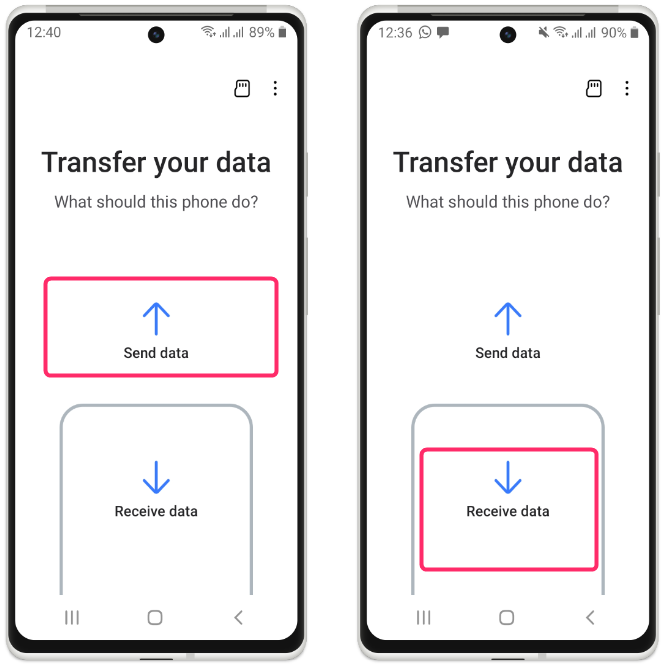
2 단계: 새 휴대폰에서 스마트 스위치 앱을 사용할 때 기존 기기 유형(Galaxy/Android 또는 iPhone/iPad)을 선택하세요. 마찬가지로, 새 장치의 유형을 선택하십시오. 갤럭시/안드로이드' 또는 '아이폰/아이패드 ”, 구형 휴대폰에서 스마트 스위치 앱을 사용할 때. 케이블 또는 무선을 통해 데이터를 전송하기 위해 선택할 방법을 선택하세요.
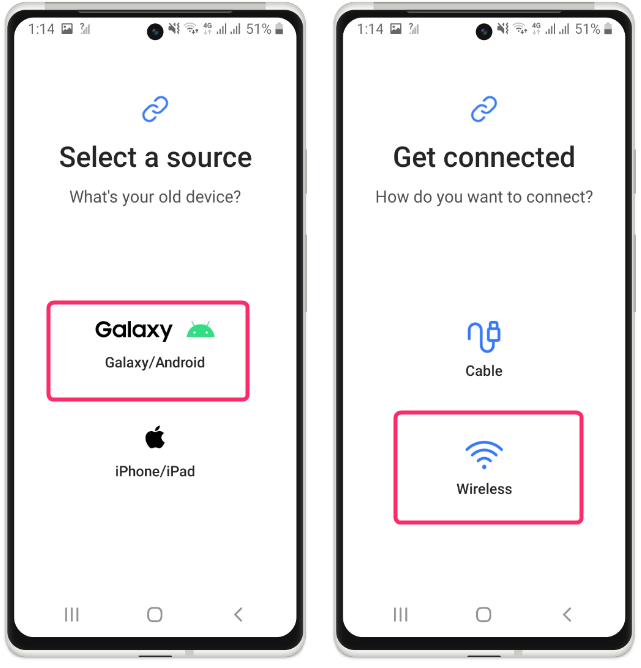
3단계: 탭하세요 허용하다 이전 전화기에서 연결하세요. 이전 휴대폰에서 Smart Switch 앱을 사용하면 새 휴대폰에도 동일한 내용이 나타납니다.

4단계: 데이터 전송에는 세 가지 옵션이 있으며, 기존 휴대폰의 모든 데이터를 전송하려면 '모두'를 선택하세요. 이전 휴대폰에서 특정 데이터를 전송하려면 '가 있는 옵션을 탭하세요. 관습 '. 데이터 전송을 위한 특정 옵션을 선택한 후 '를 탭하세요. 다음 '.
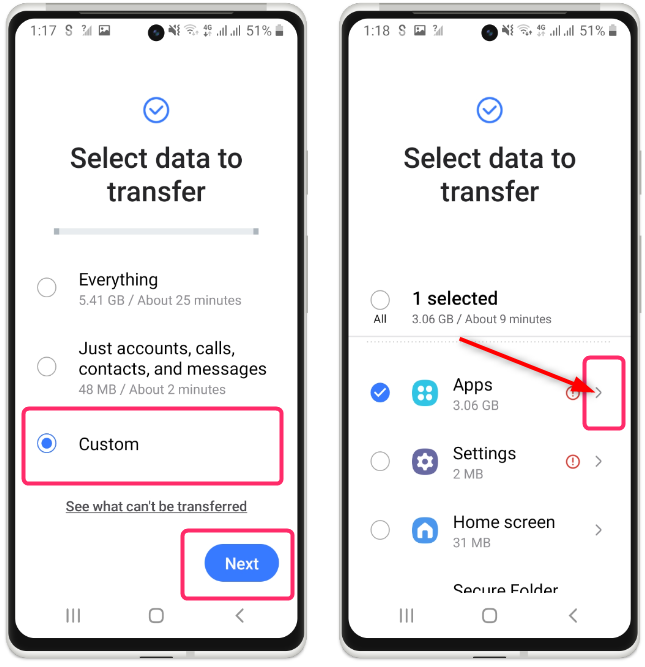
5단계: 다음을 탭하세요. 데이터 유형 전송하려는 데이터를 선택한 다음 선택한 데이터 유형 앞에 있는 화살표를 탭하세요. 탭하세요 완료 양식 특정 데이터를 선택한 후 옮기다 .
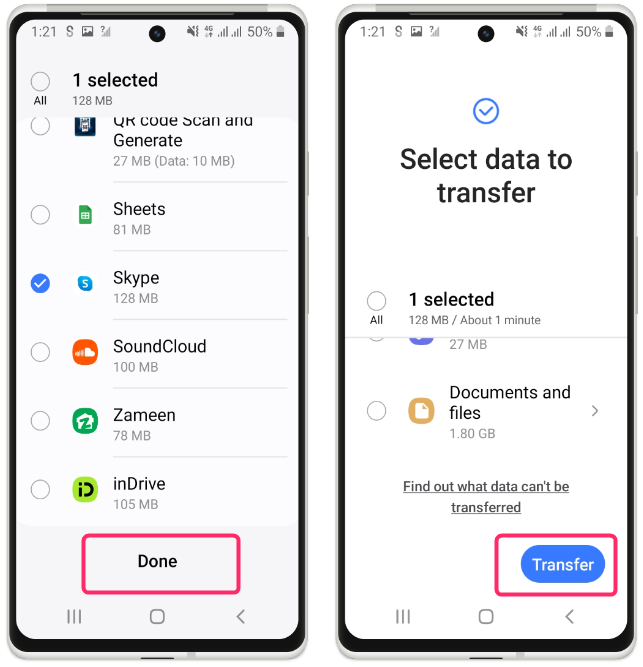
6단계: 탭하세요 다음 ~에 데이터 전송 결과를 탭한 다음 완료 모두 설정되면:
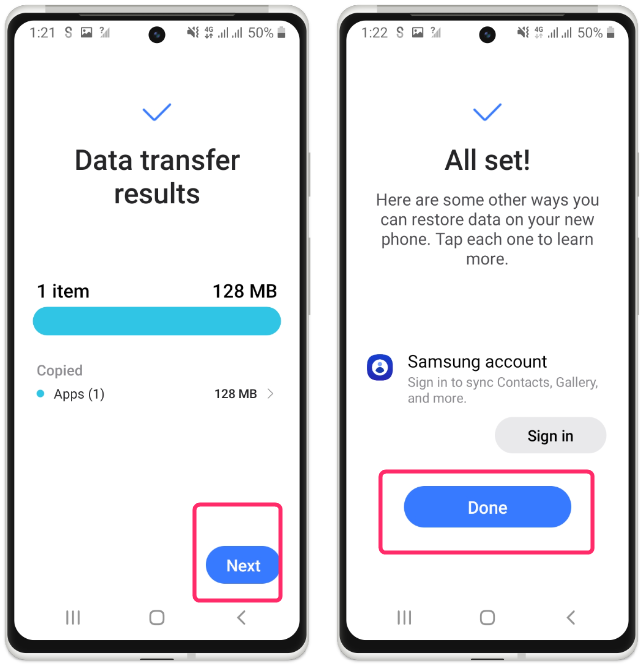
결론
기존 휴대폰에 데이터가 많으면 새 휴대폰으로 바꾸는 것이 쉽지 않습니다. 이전 휴대폰에서 새 휴대폰으로 데이터를 전송하는 데 중요한 시간의 몇 시간이 소요됩니다. 한 휴대폰에서 다른 휴대폰으로 데이터를 이동하는 데 가장 널리 사용되는 앱은 Smart Switch입니다.